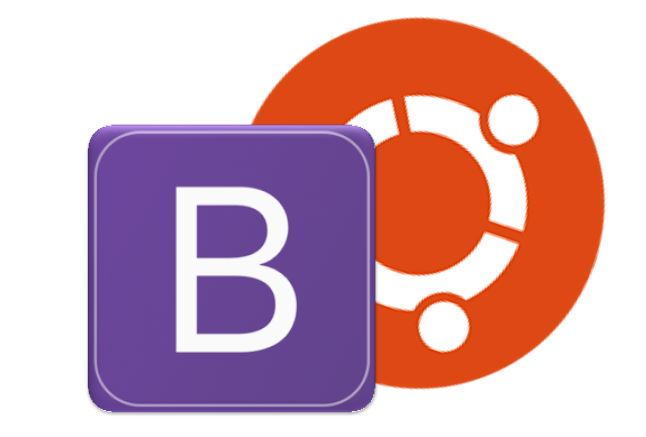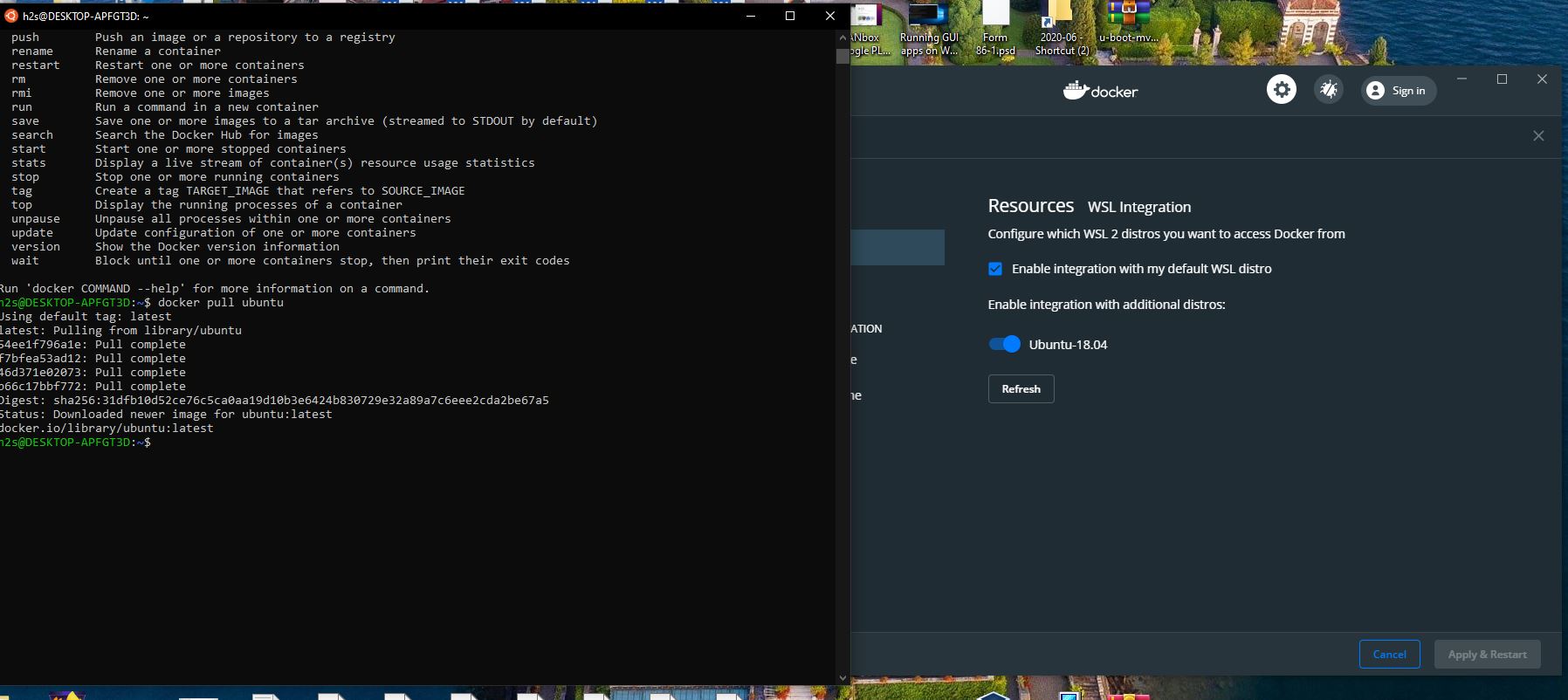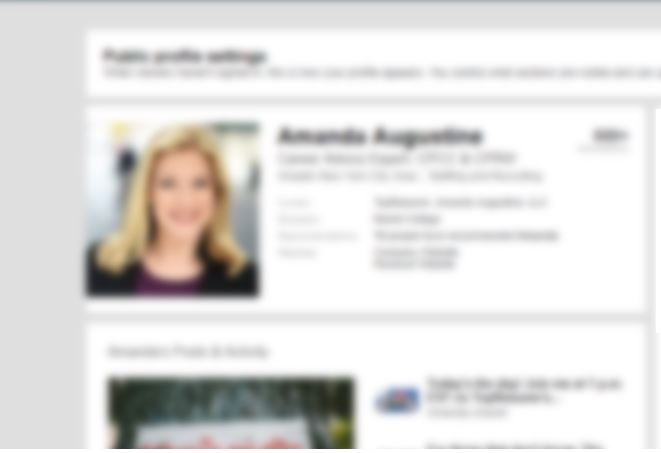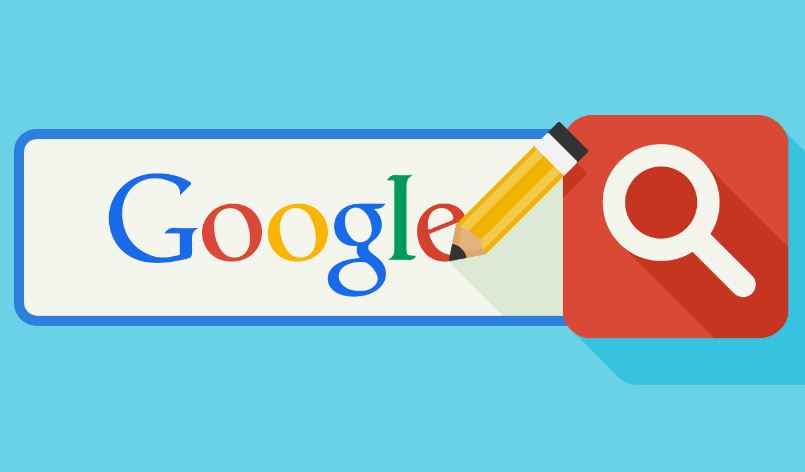私たちは皆、小さなこともあれば、大きなことも忘れてしまう癖があります。私たちは皆、人生のある時点で何かを忘れていますが、それについては何も問題はありません。人間は間違いを犯しますが、機械はほとんど間違いを犯しません。そうは言っても、私たちは皆、人生で最も重要な活動についてリマインダーを設定し、適切な時期に忘れて後で後悔することがないようにします。 Google カレンダーを使用すると、すべてのデバイス間でリマインダーを同期できるようになりました。つまり、スマートフォンからリマインダーを設定でき、オフィスでコンピューターで作業しているときにリマインダーを受け取ることができます。
私たちは皆、会議やカンファレンスなどの最も重要な 1 回限りのアクティビティに対してリマインダーを設定します。しかし、リマインダーを設定したり、リマインダーを受け取りたい定期的なアクティビティもいくつかあります。毎日薬を飲むのを忘れた場合や、メトロ カードのリチャージについて毎月通知を受けたい場合は、Google カレンダーを使用することもできます。定期的または毎日のリマインダーを使用すると、特定のアクティビティを忘れることはほとんどなくなり、ある時点からそれが習慣となり、生活の中でその特定のアクティビティを行うことを忘れなくなります。
それでは、Google カレンダーで定期的または毎日のリマインダーを設定する方法を始めましょう。
従うべき手順
ステップ 1: Google カレンダーを開くGoogle 色のアイコンをタップします'プラス'画面の右下隅にあるボタンをクリックして、'リマインダー'。

ステップ 2: リマインダーの詳細を入力しますこれには、リマインダーに関連付けられた実際のテキスト、リマインダーが表示される日付、その他の詳細が含まれます。 「」というテキストでリマインダーを設定しています鐘を鳴らして' の上2018 年 12 月 25 日。消す '終日' 常にリマインダーを取得しないようにし、リマインダーを設定したいときに時間を設定します。リマインダーをに設定しています13時間または午後 1 時。
*ここでは、リマインダーを表示する日付を選択します。
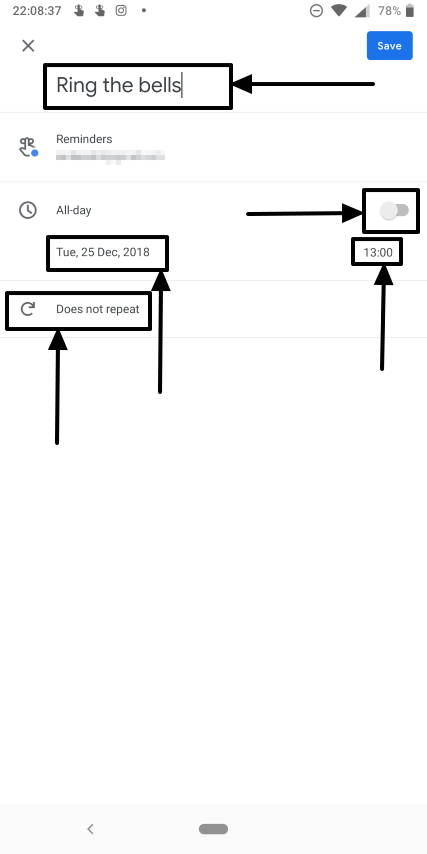
ステップ 3: をタップします。の上 '繰り返さない' リマインダーを受け取る頻度を選択します。リマインダーの頻度を毎日、毎週、毎月、毎年に設定することも、リマインダーの種類に応じてカスタムの頻度を選択することもできます。私は「を選択しています」毎日このチュートリアルの説明を簡単にするために、
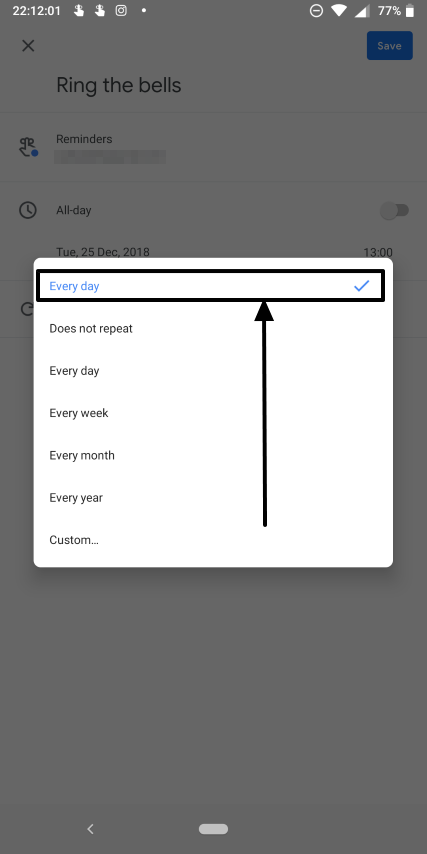
ステップ 4: 完了したら、すべての詳細を入力しますをタップします'終わり'。
これで、毎日設定した時刻にリマインダーが届きます。
ステップ 5: 次に、リマインダーを削除する必要があります。特定の日付以降。それも可能です。特定の日付までリマインダーは受信され続けますが、その後はリマインダーは表示されなくなります。
リマインドを希望しない日付をタップするだけです。私は選んでいます2018 年 12 月 31 日このチュートリアルのために。
※ここで選択した日付には通知されません。その日付までのリマインダーを取得するには、次の日/週/月を選択します。
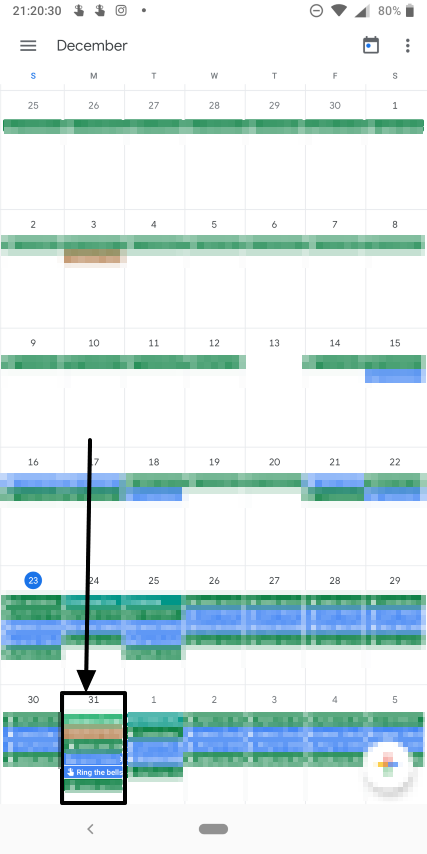
次に、削除したい特定のリマインダーをタップします。
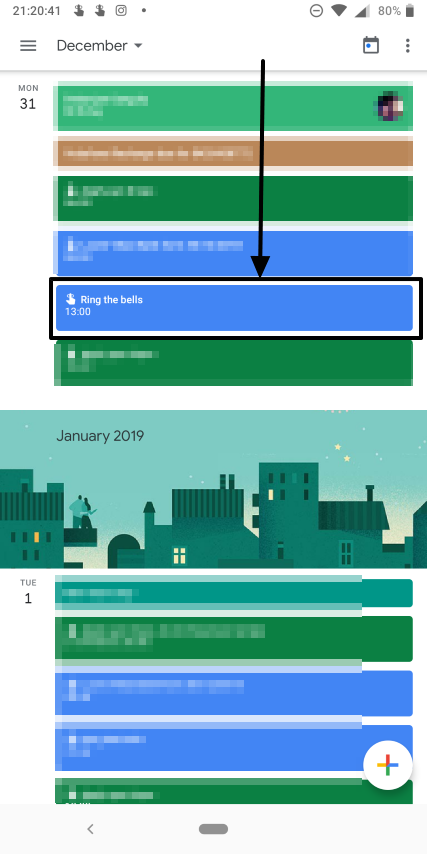
ステップ 6: 表示される新しい画面でをタップし、三点メニューそしてタップしてください'消去'。
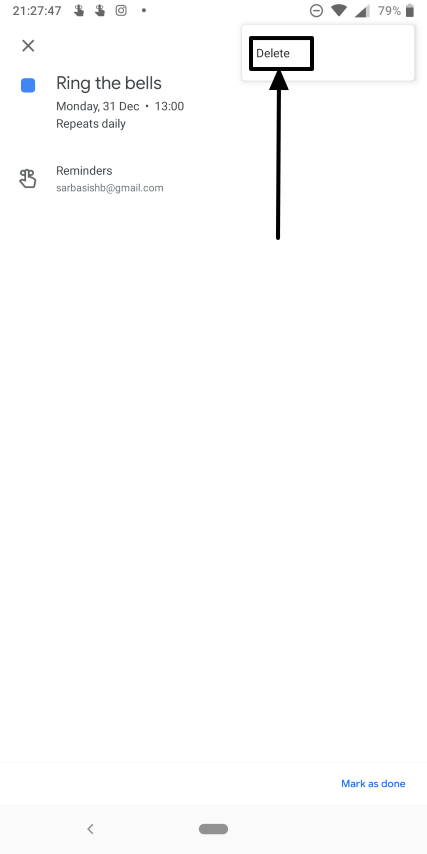
ステップ 7: 次に、最も重要なタスクです。「」をタップしますこれと次のリマインダー' に続く'終わり'。これにより、選択した日付以降の同じリマインダーが削除されます。
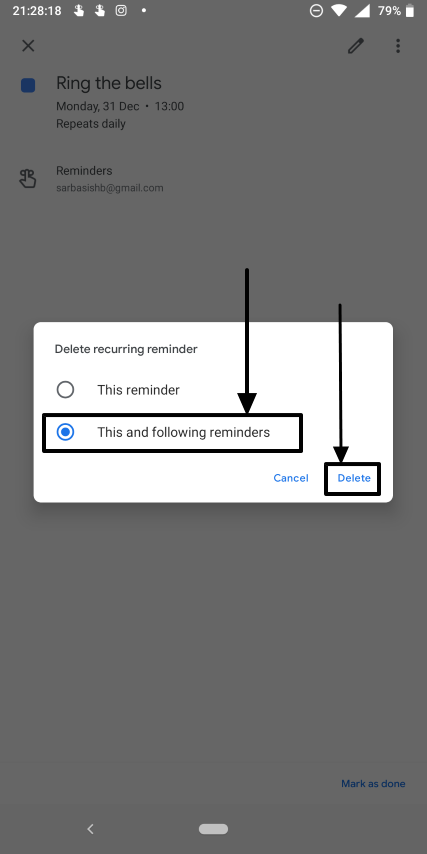
残りは、設定した期間にわたって定期的に表示されるようになります。
Google カレンダーで繰り返しのリマインダーを設定することは、最も重要なアクティビティを頻繁に忘れずに実行できる非常に優れた機能です。実際、Google カレンダーを使用すると、無限に繰り返し行う忘れがちなアクティビティのリマインダーを設定できます。
繰り返しのリマインダーの設定に関する小さな情報がお役に立てば幸いです。何か質問はありますか?以下にお気軽にコメントしてください。
その他の役立つリソース